
Poco o nada tiene que envidiar el navegador de Samsung a Google Chrome. A pesar de que puede parecer lo contrario, lo cierto es que la aplicación desarrollada por el fabricante asiático es mucho más avanzada que la solución de Google en determinados aspectos. Es un hecho, Samsung Internet Browser cuenta con decenas de funciones que no están presentes en el navegador de Google. Algunas de estas opciones están ocultas, mientras que otras están a la vista del usuario. Hemos recopilado algunas de estas funciones para sacarle todo el partido al nuestro móvil Samsung.
Instala bloqueadores de anuncios en el navegador
¿Sabías que puedes instalar bloqueadores de anuncios en el navegador de Samsung? De hecho, la propia aplicación nos incita a ello. Dentro del navegador pulsaremos sobre el icono de hamburguesa que podemos encontrar en la esquina inferior de la derecha. Acto seguido nos iremos hasta el apartado de Complementos y finalmente hasta Bloqueadores de anuncios.
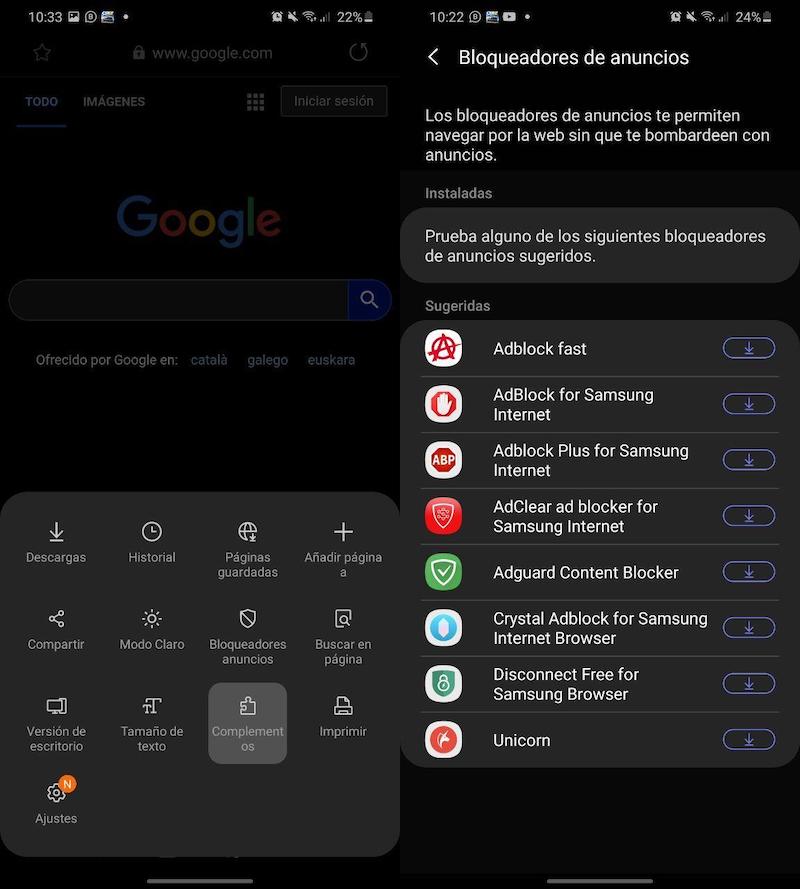
Ahora el navegador nos mostrará toda una lista de bloqueadores de anuncios que podemos instalar al gusto. Adblock, Adguard, Adblock Plus, Unieron, Crystal, Adclear etcétera. Una vez hayamos instalado el complemento, este se activará de manera automática.
Bloquea anuncios de YouTube desde el navegador de Samsung
La lista de bloqueadores de anuncios que Samsung nos muestra por defecto no está destinada a bloquear anuncios procedentes de YouTube. Para este menester tendremos que recurrir sí o sí a un complemento alternativo, al cual podemos acceder por medio del siguiente enlace:
Tras instalar el complemento en cuestión, todos los anuncios de la web de YouTube serán bloqueados automáticamente. Por desgracia, este bloqueo solo se aplica al navegador. La aplicación de YouTube para móviles seguirá mostrando anuncios con total normalidad.
Personaliza el menú de navegación a tu gusto
El menú de navegación del navegador de Samsung se sitúa en la parte inferior de la interfaz. Este menú cuenta con algunas funciones que nos permiten ir a la página de inicio, retroceder a una página anterior o marcar una página como favorito. Gracias a las opciones de la aplicación podemos personalizarlo a nuestro gusto entre decenas de funciones disponibles. Para ello, tendremos que acceder a los ajustes a través del menú estilo hamburguesa.
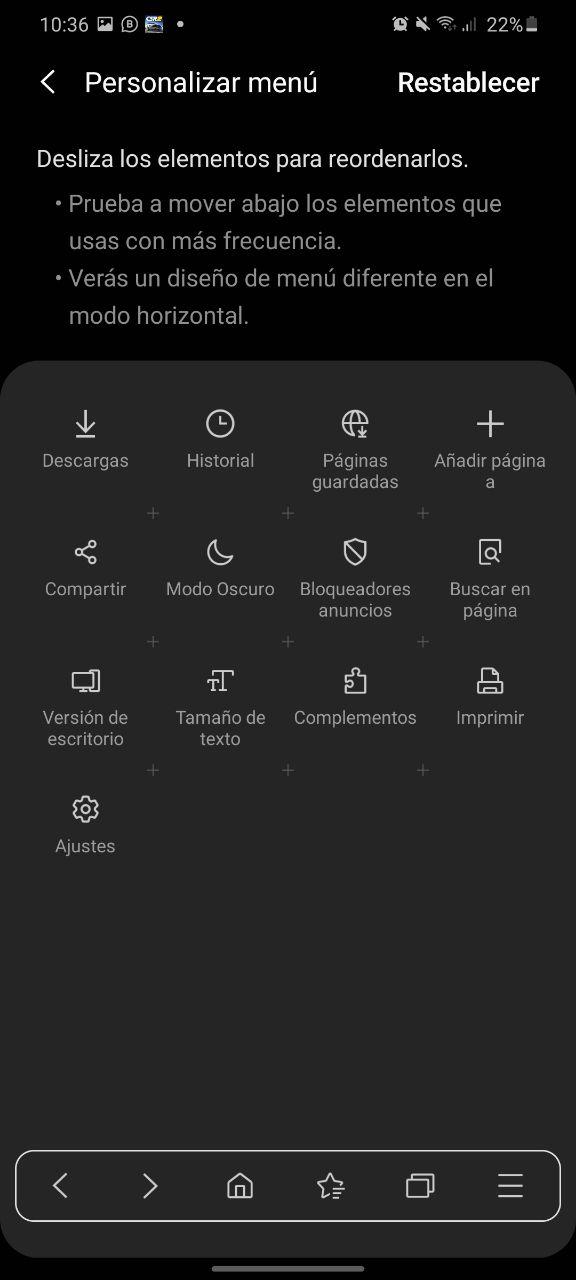
Dentro de este menú nos iremos hasta el apartado de Apariencia y finalmente hasta Personalizar menú. Ahora se nos mostrará una lista de funciones que podemos mover a nuestro gusto. Modo oscuro, Buscar en la página, Compartir, Versión de escritorio, Imprimir página…
Añade una contraseña al Modo Secreto de Samsung
‘Modo Secreto’ es el nombre que Samsung le ha dado a su particular Modo incógnito. Este modo nos permite navegar por Internet sin ser rastreados por las distintas páginas web, a la par que nos permite conservar nuestra privacidad. Nada nuevo hasta ahí. La novedad que introduce este modo es que podemos configurar una contraseña alfanumérica para acceder al mismo. Esto es especialmente útil si vamos a compartir el teléfono con nuestros hijos o con personas ajenas al dispositivo.
La forma de proceder en este caso es sencilla. Dentro de los ajustes del navegador nos iremos hasta el apartado de Privacidad y seguridad. Acto seguido pulsaremos sobre Ajustes del Modo Secreto. Por último, activaremos la casilla de Usar contraseña. Finalmente configuraremos una contraseña alfanumérica, que puede ser diferente de la contraseña usada para acceder al sistema.
Desactiva la reproducción automática de vídeos
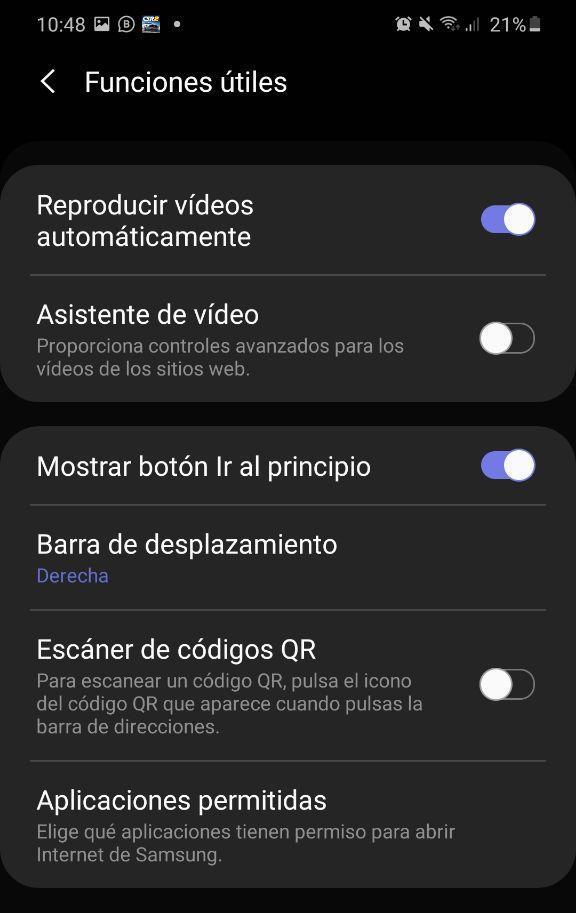
¿Cansado de acceder a una página web y que los vídeos se reproduzcan automáticamente? Samsung Internet Browser dispone de una función que previene la reproducción automática de vídeos. Para ello, tendremos que acceder de nuevo a los ajustes del navegador. En el apartado de Funciones útiles desmarcaremos la casilla de Reproducir vídeos automáticamente. Ya está, así de simple.
Y añade funciones adicionales al reproductor de vídeos
A través del mismo menú de Funciones útiles podemos activar una serie de funciones adicionales en el reproductor de vídeos del navegador de Samsung para móviles. Concretamente en la opción de Asistente de vídeo.
Estas funciones nos permitirán, por ejemplo, modificar el ratio del vídeo para aprovechar toda la pantalla. O bloquear la rotación automática. O activar subtítulos generados automáticamente. Las posibilidades son diversas.
Escanea códigos QR automáticamente desde el navegador
¿Has encontrado un código QR y no sabes cómo escanearlo? El navegador de Samsung cuenta con un lector QR integrado que lee cualquier código mostrado en una página web dentro de la aplicación. Activar esta función es tan sencillo como dirigirnos de nuevo al menú de Funciones útiles. Una vez activa, bastará con pulsar sobre el código en cuestión para que el navegador nos remita a la página web de destino o bien nos muestre la información alojada (nombres, direcciones de correo electrónico, imágenes etcétera).
Visualiza los vídeos en una ventana flotante
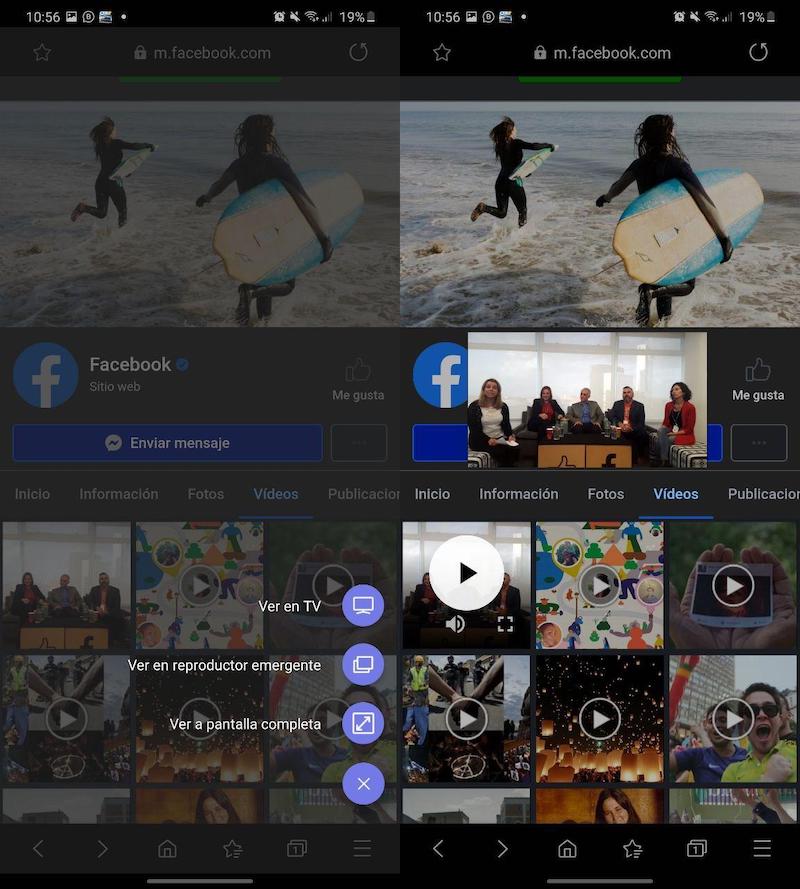
El navegador de Samsung cuenta con una curiosa función que posibilita la reproducción de vídeos en una pequeña ventana emergente, lo que nos permite continuar con la reproducción incluso fuera de la aplicación. La mala noticia es que Google ha vetado esta funcionalidad en YouTube. Para activar la ventana flotante en el resto de plataformas tan solo tendremos que pulsar sobre el botón flotante de color morado que aparecerá en la esquina derecha de la aplicación. A continuación, pulsaremos sobre la opción de Ver en reproductor emergente que podemos ver en la imagen superior.
Bloquea las notificaciones de sitios web en el navegador de Samsung

¿Has activado las notificaciones de una página web por error? ¿O simplemente estás cansado de recibir noticias del diario local? Para bloquear las notificaciones de sitios web en el navegador de Samsung tendremos que irnos a los ajustes de la aplicación. En Sitios web y descargas nos iremos hasta el apartado de Notificaciones, desde el cual podemos manejar todos los sitios web a nuestro gusto.





